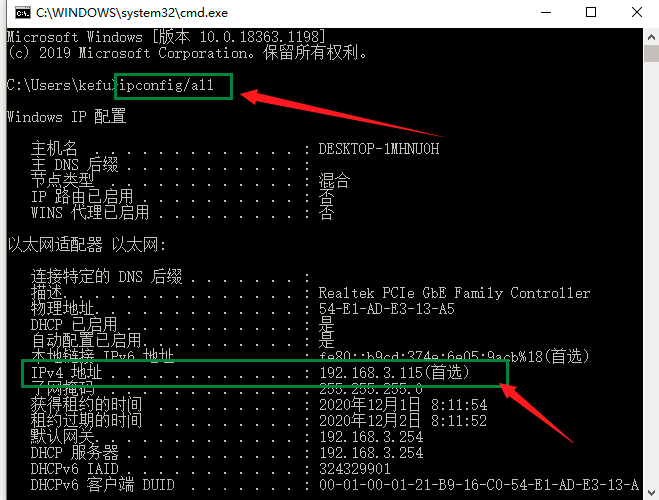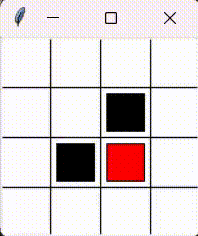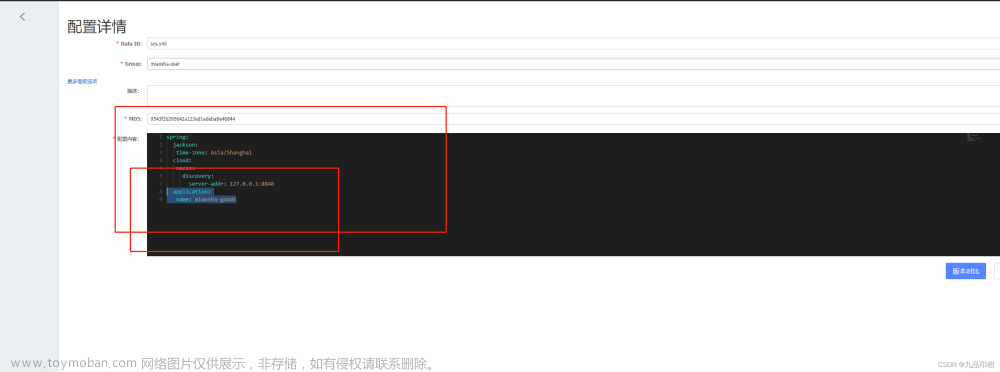"Code With Me"是JetBrains在其IDEA集成开发环境中引入的一项新功能,该功能允许开发人员在远程环境中协作编写代码。
首先,您需要在JetBrains账户中注册,以便能够使用该功能。在IDEA中选择 “Code With Me” 选项,然后登录您的JetBrains账户。如果您没有JetBrains账户,可以免费创建一个。
注册JetBrains账户
-
打开JetBrains的官方网站(https://www.jetbrains.com/)。

-
点击右上角的 “Sign In” 按钮。

-
在弹出的登录窗口下方,输入有效邮箱,点击 “Sign Up” 按钮。

-
您将收到一封确认电子邮件,请打开邮件并按照其中的说明完成账户验证。

-
在注册页面中,填写您的个人信息,包括姓名和密码等。如果您使用的是社交媒体账户进行注册,您需要授权JetBrains访问您的社交媒体账户信息。

-
一旦您的账户验证成功,您就可以登录JetBrains账户并开始使用Code With Me等功能。
注意,注册JetBrains账户是免费的,但某些JetBrains产品和服务可能需要付费。比如我们将要使用的Code With Me功能就是免费30分钟使用时间,超过30分钟就要付费了。
使用Code With Me
-
在IDEA中找到功能入口

-
选择 “Start Session”。

-
然后你需要配置相应的权限,Read-only代表其他人只能看我的代码和界面;Edit files代表其他人也可以编辑代码,默认看不到控制台和不能Debug,也不能看到其他工具的窗口;Full access和Custom代表其他人完全可以做和我一样的事情;

-
配置好权限之后,点击Start Session ,这将生成一个共享链接,将链接复制发送给你协作伙伴。

-
他们可以通过选择 “Code With Me” 选项,然后选择 “Join Collaboration Session” 来加入会话,也可以使用浏览器打开链接。
-
当有人使用链接加入到协作中来的时候,你需要进行approve,否则他加入不了

-
一旦有人加入到你的会话中来,他就会和你看到一样的窗口和代码,完全和本地开发一样,你们就可以共享代码,并在实时中进行编辑。每个人都可以在他们自己的本地计算机上工作,代码更改将同步到所有其他协作者的IDEA中。协作者之间也可以使用内置的聊天功能进行沟通。

-
当您完成协作工作时,您可以选择结束协作会话。在IDEA中选择 “Code With Me” 选项,然后选择 “End Session”。

总结
优势:
-
实时协作:Code With Me 提供实时协作功能,多个开发人员可以同时在同一个 IDE 中协作编写代码。这使得团队成员可以远程协作,分享代码和技能。
-
提高生产力:使用 Code With Me 可以大大提高生产力。开发人员可以即时共享代码和文档,共同解决问题,减少错误,增加代码可读性。
-
更好的团队沟通:Code With Me 使开发人员之间的沟通更加方便。团队成员可以即时交流想法,分享经验,共同解决问题。这有助于改善团队合作,加强沟通。
-
安全性:Code With Me 使用端到端加密,可以确保数据和代码的安全。这使得它成为一个安全的协作平台。
弊端:
-
需要网络连接:使用 Code With Me 需要一个稳定的网络连接,否则会影响协作质量和效率。
-
需要一定的技术能力:Code With Me 对开发人员有一定的技术要求,需要一定的技术能力才能使用这个工具。
-
隐私问题:虽然 Code With Me 使用了端到端加密,但在共享代码时可能会涉及到隐私问题。如果不小心将机密信息分享出去,可能会带来不良影响。文章来源:https://www.toymoban.com/news/detail-615471.html
简而言之,Code With Me 是一个非常有用的协作工具,可以提高团队的生产力和沟通效率。它也有一些缺点,需要注意。文章来源地址https://www.toymoban.com/news/detail-615471.html
到了这里,关于你会用IDEA的Code With Me功能吗?用完发现真香的文章就介绍完了。如果您还想了解更多内容,请在右上角搜索TOY模板网以前的文章或继续浏览下面的相关文章,希望大家以后多多支持TOY模板网!